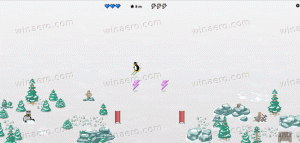Comment exécuter Internet Explorer directement en mode InPrivate
Le mode de navigation InPrivate est un mode spécial d'Internet Explorer axé sur la confidentialité. Lorsque vous ouvrez une fenêtre IE avec la navigation InPrivate activée, Internet Explorer ne conserve pas les cookies, les fichiers Internet temporaires, l'historique et d'autres données liées à vos activités de navigation. Lorsque la fenêtre de session de navigation InPrivate est fermée, ces données sont effacées. De plus, le mode de navigation InPrivate ne permet pas le chargement par défaut des barres d'outils et des extensions. Le mode de navigation InPrivate peut être activé en cliquant sur l'icône Paramètres - Sécurité - Démarrer la navigation InPrivate ou en utilisant le clavier en appuyant sur les touches de raccourci Ctrl + Shift + P. Il y a aussi un bouton sur la barre de commandes d'IE (barre d'outils) pour démarrer la navigation InPrivate. Cependant, toutes ces méthodes nécessitent d'abord l'ouverture d'une fenêtre IE standard. Dans cet article, nous verrons comment démarrer directement la navigation InPrivate, vous épargnant ainsi un certain nombre de clics inutiles.

Internet Explorer prend en charge un commutateur de ligne de commande spécial, -privé, qui indique au navigateur de démarrer en mode InPrivate.
La ligne de commande doit ressembler à ceci :
iexplore -privé
Notez le tiret avant « privé ». Vous pouvez taper la commande ci-dessus directement dans la boîte de dialogue Exécuter (appuyez sur Touches de raccourci Win + R sur le clavier et appuyez sur Entrée après l'avoir tapé).
Cela fonctionnera même si vous n'entrez pas le chemin complet vers IExplore.exe car Windows est livré avec un alias d'exécution spécial pour Internet Explorer.
Vous pouvez créer un raccourci vers cette commande et également attribuer un raccourci clavier global à ce raccourci pour ouvrir directement le mode InPrivate d'Internet Explorer, comme décrit dans cet article: Ajoutez des raccourcis clavier globaux pour lancer vos applications préférées dans Windows 8.1.